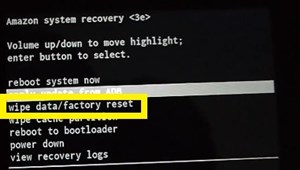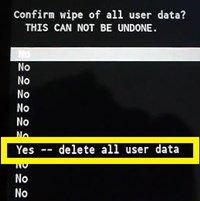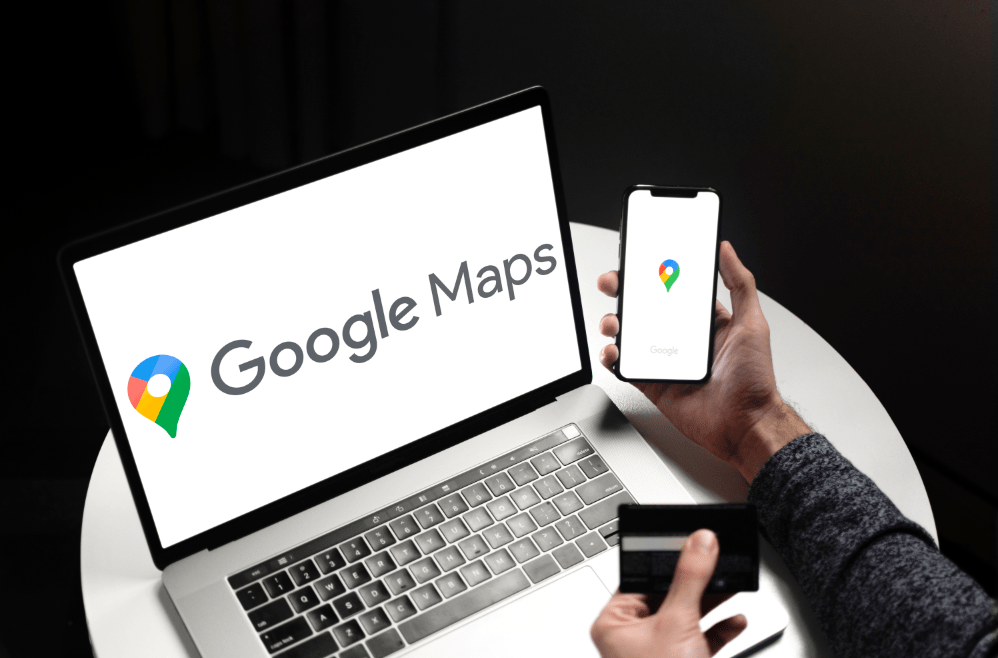Se desideri eseguire il ripristino completo del tuo tablet Amazon Fire, puoi scegliere due diverse opzioni: eseguire un ripristino completo dall'app Impostazioni o utilizzare i pulsanti del dispositivo. Entrambi i metodi sono abbastanza semplici e possono cancellare i tuoi dati in pochi minuti.

Detto questo, potresti riscontrare un problema: il tuo Amazon Fire Tablet non si accende. A volte non reagisce affatto al pulsante di accensione, mentre altre volte inizia l'avvio, ma si blocca o si spegne in seguito. Questo articolo spiegherà cosa fare se desideri ripristinare le impostazioni di fabbrica di un dispositivo che non si accende.
Primo passo: individuare la causa del problema
Se il tuo Amazon Fire non si accende affatto, è probabile che tu abbia un problema hardware. A volte può essere un problema tecnico nel sistema, ma comunque dovrebbe almeno avviare il processo di avvio.
Se il dispositivo non si accende affatto quando si preme il pulsante di accensione, senza nemmeno visualizzare il logo "Amazon", potrebbe trattarsi di un problema hardware di cui sopra. Ci sono alcune cose che puoi provare.
Controlla il caricabatterie
Quando si verifica un problema con l'alimentatore, il dispositivo non sarà in grado di caricarsi. Dopo un po' di tempo, Amazon Fire scaricherà tutta la sua batteria di riserva e non sarà più in grado di accendersi.
Il modo migliore per provarlo è testare l'adattatore con un altro dispositivo. Poiché Amazon Fire utilizza lo stesso cavo della maggior parte degli altri smartphone, tablet e dispositivi Amazon Android, puoi provare l'adattatore con qualsiasi dispositivo dotato di una porta compatibile.
Se l'altro dispositivo si carica, significa che è tutto a posto e il problema è altrove. D'altra parte, la semplice sostituzione del caricabatterie dovrebbe essere sufficiente.
Controlla la presa di corrente
In alcune occasioni, la presa di corrente utilizzata per il caricabatterie potrebbe smettere di funzionare. La presa non funziona quando il fusibile si spegne o succede qualcosa che impedisce all'elettricità di raggiungere la presa per formare un circuito.
Forse non hai notato che il tuo Amazon Fire non si è caricato. Per controllare la presa di corrente è sufficiente collegare un altro dispositivo elettrico. Se non funziona, prova a collegare Amazon Fire a un'altra presa.
Potrebbe essere la batteria
Quando una batteria non funziona correttamente, il dispositivo non sarà in grado di accendersi. Sfortunatamente, non c'è modo di verificarlo a meno che tu non abbia un altro Amazon Fire con una batteria funzionante.
Anche se lo fai, dovresti sapere come smontare il dispositivo e cambiare le batterie. Tuttavia, questo è il modo migliore per verificare se la batteria sta causando un problema e se è necessario acquistarne una nuova.
Se Amazon Fire è rimasto spento per molto tempo, c'è la possibilità che la batteria sia completamente scarica. Ci sono metodi che puoi usare per provare a riportarlo in vita, ma il modo migliore è lasciarlo agli esperti.
Portalo al servizio di riparazione
La maggior parte delle volte, non esiste un modo semplice per riparare un Amazon Fire che si rifiuta di accendersi. Il problema potrebbe essere una scheda madre malfunzionante, la porta del caricabatterie, la batteria e talvolta anche un problema tecnico del sistema.
Non sarebbe intelligente aprire il dispositivo e provare a gestire l'hardware da solo. A meno che tu non sia un esperto di tecnologia, causerai solo più problemi.
Il modo più sicuro è portare Amazon Fire a un servizio di riparazione. Gli esperti tecnici saranno in grado di determinare la causa e spiegare come procedere con la riparazione del dispositivo.
Secondo passo: hard reset utilizzando i pulsanti di accensione e volume
Se la causa è un problema di sistema, dovresti essere in grado di caricare il dispositivo e accenderlo brevemente, finché il sistema non si rifiuta di avviarsi e si blocca o si spegne. Questa è l'opzione favorevole in quanto sarai in grado di accedere alla schermata di ripristino del sistema utilizzando i pulsanti sul tuo Amazon Fire.
Quando determini la causa del problema, che si tratti di hardware o software, puoi eseguire il ripristino completo del dispositivo seguendo questi passaggi:
- Tieni premuti contemporaneamente il pulsante di accensione e il pulsante di aumento del volume sul dispositivo finché non si accende.
- Lascia andare il pulsante Volume su quando viene visualizzato il segno di Amazon, ma continua a tenere premuto il pulsante di accensione. Dovresti vedere il menu della schermata di ripristino del sistema.
- Premi il menu Volume su/giù per navigare tra le opzioni del menu.
- Vai al cancella i dati / Impostazioni di fabbrica opzione.
- Premi il pulsante di accensione.
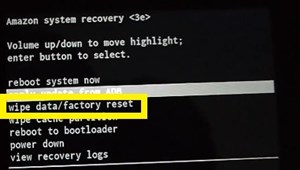
- Confermare il comando premendo Sì, cancella tutti i dati dell'utente nella schermata successiva.
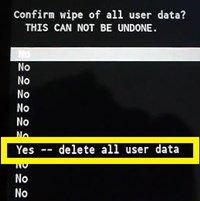
- Guarda come il dispositivo avvia il ripristino delle impostazioni di fabbrica.
Una volta terminato l'hard reset, riporterà il tuo dispositivo alle impostazioni iniziali. Tutti i problemi di sistema e altri problemi del software dovrebbero essere eliminati e puoi ricominciare tutto da capo.
Il ripristino delle impostazioni di fabbrica non risolve i problemi hardware
Tieni presente che un ripristino delle impostazioni di fabbrica non risolverà i tuoi problemi hardware. Puoi cancellare tutti i tuoi dati ma non sarà in grado di riparare la scheda madre, il processore o la batteria malfunzionanti.
Quindi, prima di cancellare tutti i dati da Amazon Fire (alcuni che potrebbero essere persi per sempre se non ne hai eseguito il backup), assicurati che il problema sia nel sistema.
Hai un problema hardware o sei riuscito a ripristinare le impostazioni di fabbrica del tuo dispositivo? Condividi le tue esperienze nell'affrontare il problema nella sezione commenti qui sotto.